Se non lo guardi, lo schermo del tuo iPhone o iPad si spegnerà automaticamente dopo 30 secondi. Si attenua e alla fine si blocca per la tua sicurezza e il risparmio della batteria. Questa funzione di timeout dello schermo determina quanto tempo impiega il tuo dispositivo iOS a bloccarsi. Se lo desidera aumentare il tempo dello schermo su un iPhone e mantieni lo schermo acceso più a lungo, puoi seguire la guida qui sotto.
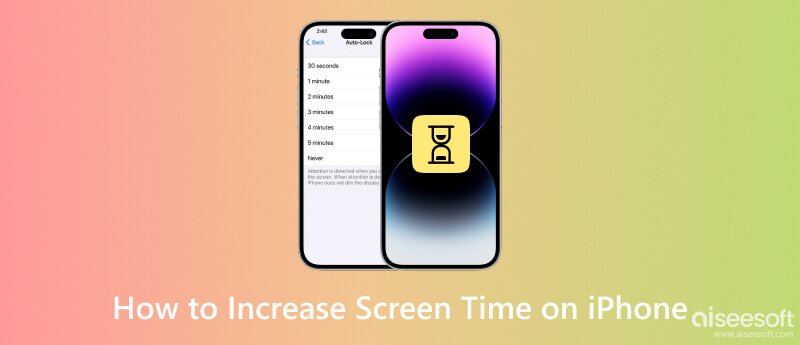
Come accennato in precedenza, l'iPhone è impostato per bloccarsi automaticamente dopo 30 secondi per impostazione predefinita. Se desideri mantenere lo schermo del tuo iPhone acceso più a lungo, segui i passaggi seguenti per personalizzare le impostazioni di blocco automatico in base alle tue esigenze.

Come utente di iPhone 15 Pro o iPhone 15 Pro Max, puoi abilitare il Sempre in display funzione per visualizzare una versione oscurata della schermata di blocco del tuo iPhone. Permette allo schermo del tuo iPhone di rimanere visibile, anche quando è bloccato.
Se intendi rompere i limiti di Screen Time e utilizzare un iPhone o iPad più a lungo, puoi andare alle impostazioni Screen Time per modificare l'app e i limiti dello schermo. Questa funzionalità integrata di iOS viene fornita con funzioni di controllo parentale per limitare il tempo di visualizzazione sul tuo iPhone e iPad.
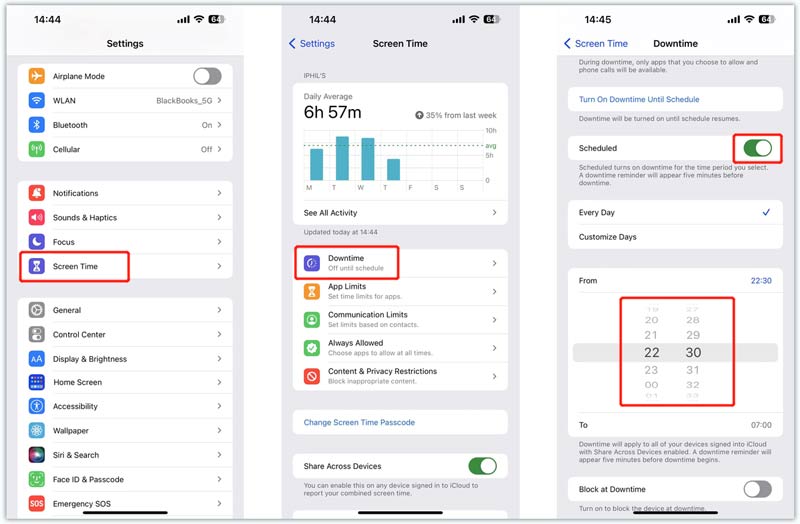
Screen Time ti consente di impostare vari limiti, che variano in base alla versione di iOS. Solo le app e le telefonate consentite su questo iPhone sono disponibili quando la funzione Tempo di inattività è attivata.
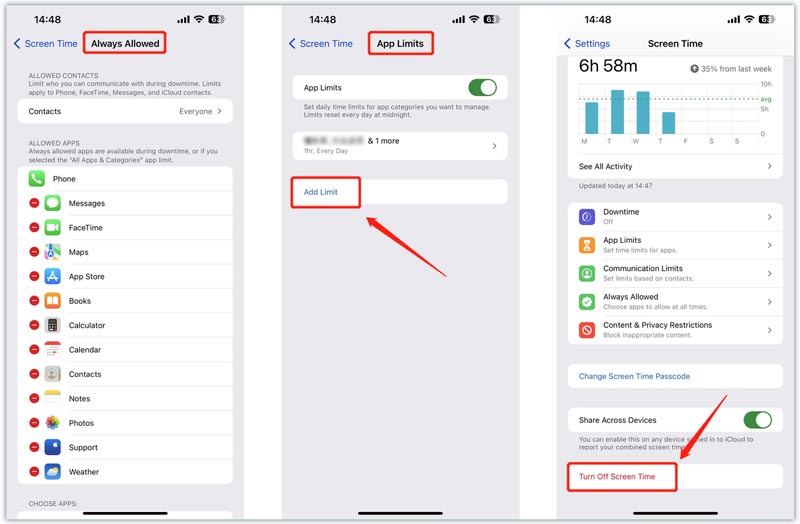
Se il tuo iPhone è limitato da Screen Time, ma non ricordi il passcode per modificare queste impostazioni, puoi fare affidamento sul potente Aiseesoft iPhone Unlocker per recuperare o rimuovere in modo sicuro la password dimenticata. Supporta tutti i modelli di iPhone e iPad di uso comune e le versioni iOS. Puoi scaricarlo gratuitamente e usarlo per aggirare il passcode Screen Time e rimuovere facilmente tutte le limitazioni.

Scarica
Sicuro al 100%. Nessuna pubblicità.
Sicuro al 100%. Nessuna pubblicità.

Perché il display del mio iPhone si oscura dopo pochi secondi?
Il display del tuo iPhone si oscurerà e alla fine si bloccherà dopo un po', in base alle tue impostazioni. Questa funzione di blocco automatico in iOS può impedire ad altri di accedere al tuo iPhone e a tutti i dati su di esso. Lo schermo dell'iPhone rimarrà acceso mentre lo guardi.
Come si nascondono le notifiche su una schermata di blocco dell'iPhone?
A volte puoi nascondere le tue notifiche per proteggere meglio la tua privacy su un iPhone. Per fare ciò, puoi aprire l'app Impostazioni, scegliere Notifiche, andare su Mostra anteprime e assicurarti di selezionare l'opzione Quando sbloccato o Mai. Successivamente, le nuove notifiche ricevute sul tuo iPhone non verranno visualizzate finché non lo sblocchi.
Come posso impostare un passcode per Screen Time sul mio iPhone?
Quando desideri creare un passcode per Screen Time, puoi aprire l'app Impostazioni, toccare Screen Time e quindi Usa Screen Time Passcode. Apple ti consente di impostare una password di 4 cifre per gestire varie impostazioni di Screen Time.
Conclusione
Dopo aver letto questo post, puoi seguire la guida a aumenta il tempo di visualizzazione sul tuo iPhone. È possibile personalizzare varie impostazioni per utilizzare il telefono in modo più efficiente. Ricordati di fare attenzione a quanto tempo trascorri ogni giorno sul tuo iPhone o iPad e fai delle pause per evitare l'affaticamento degli occhi e altri problemi di salute.

Per riparare lo schermo dell'iPhone bloccato, cancellare la funzione della password può aiutarti molto. E puoi anche cancellare facilmente l'ID Apple o la password per lo Screen Time.
Sicuro al 100%. Nessuna pubblicità.
Sicuro al 100%. Nessuna pubblicità.